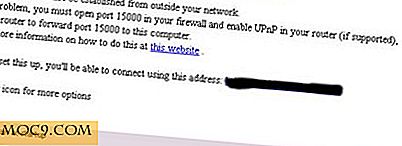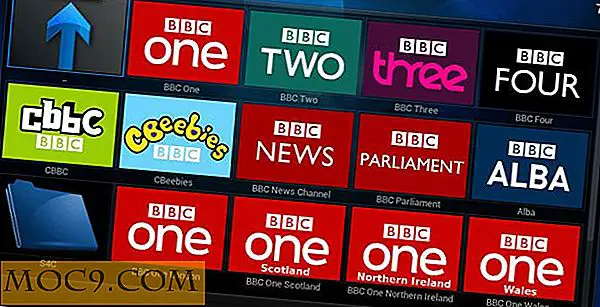Software installeren in Ubuntu met Eve Installer
Als u Ubuntu gebruikt, of een van de vele Linux-distributies die zijn afgeleid van Ubuntu, bent u waarschijnlijk bekend met op zijn minst een paar manieren om software te installeren. U kunt apt-get gebruiken vanaf de opdrachtregel. Of misschien gebruikt u Synaptic Package Manager. Steeds meer mensen gebruiken Ubuntu Software Center en sommigen gebruiken een tool van derden genaamd Ubuntu Tweak (waar we een tijdje geleden naar keken).
Een ander item in de installatie-sweepstakes is Eve Installer. In tegenstelling tot andere installatieprogramma's voor Ubuntu, is Eve Installer vrij eenvoudig en vrij barebones. Het is gefactureerd als een downloadmanager waarmee je de belangrijkste programma's kunt installeren die nodig zijn voor de goede werking van ons Linux-systeem .
Eve Installer zal niet veel hardcore gebruikers aanspreken, maar iedereen zou het handig moeten vinden.
Laten we eens kijken hoe u Eve Installer gebruikt.
Eve Installer downloaden en installeren
Ga naar de website van de ontwikkelaar. Het is eigenlijk meer een blog dan een website, dus u moet zoeken naar Eve Installer. De nieuwste versie (vanaf dit schrijven) is 0.9.3.51. U kunt Engelse en Spaanse pakketten downloaden voor 32-bits en 64-bits computers en een 32-bits installatieprogramma voor Linux Mint.
Na het downloaden van het bestand, open je Nautilus en vind je het bestand vooravond-installer-0.9.3.51- [architectuur] - [taal] .deb, bijvoorbeeld eve-installer-0.9.3.51-amd64-EN.deb. Dubbelklik op het bestand om het Ubuntu Software Center (of het GDebi-pakketinstallatieprogramma) te starten. Klik vervolgens op Pakket installeren .
Nadat de software is geïnstalleerd, kunt u deze starten door Systeem> Beheer> EveInstaller te selecteren .

Software installeren
Met Eve Installer kunt u een van de volgende zaken toevoegen:
- Software-repositories (bijvoorbeeld de repository voor de Medibuntu-distributie)
- Basistoepassingen en benodigdheden voor uw Ubunutu-distributie (bijvoorbeeld Flash Player of Dropbox)
- Systeem gereedschap
- Grafische toepassingen
- Kantoorsoftware
- Audio- en videotoepassingen
- Internettools (zoals webbrowsers en chatclients)
- Thema's
- Spellen
De beschikbare software is beperkt, maar de kans bestaat dat u iets nieuws, interessants en handigs kunt vinden.
Dus, hoe ga je over het installeren van software met Eve Installer? Stel dat je Minitube wilt installeren, een desktopclient voor het bekijken van YouTube-video's. Ga in Eve Installer naar Multimedia . Klik vervolgens op het selectievakje naast het item in de lijst voor Minitube.

Wanneer u klaar bent om te gaan, klikt u op Toepassen . Er verschijnt een terminalvenster met de voortgang van de installatie.

Wanneer de installatie is voltooid, moet u op OK klikken in het bericht dat wordt weergegeven. Merk echter op dat Eve Installer niet altijd een snelkoppeling voor het programma toevoegt aan uw Toepassingen-menu.
Software verwijderen
OK, laten we zeggen dat je een applicatie hebt geïnstalleerd, maar het is niet echt wat je zoekt. Hoe kom je er vanaf? Zoek gewoon de applicatie in Eve Installer. Klik op het selectievakje naast de naam van de app om deze te deselecteren. Klik vervolgens op Toepassen .
Soms geeft Eve Installer een bericht weer waarin staat dat het het pakket dat u van uw systeem wilt verwijderen, niet kan vinden. Om er vanaf te komen, heb je misschien de bestanden handmatig van je computer verwijderd - ik heb ondervonden dat het gebruik van apt-get op de opdrachtregel en het uitvoeren van Synaptic Package Manager niet altijd even goed werkt.
Laatste gedachten
Over het algemeen is Eve Installer eenvoudig te gebruiken en kan het behoorlijk wat nuttige en interessante software op uw computer installeren. De hoeveelheid software is beperkt en zal waarschijnlijk niet genoeg zijn om een beroep te doen op een oude Ubuntu-gebruiker. Maar als u nieuw bent bij Ubuntu en niet door de keuzes in Synaptic Package Manager of Ubuntu Software Center wilt waden, moet u Eve Installer eens proberen.


![Here Comes The Nightingale [Linux]](http://moc9.com/img/nightingale-playing.jpg)